 Source: Jerry Hildenbrand / Android Central
Source: Jerry Hildenbrand / Android Central
Pour beaucoup d'entre nous, le fait de pouvoir brancher notre téléphone Android sur un ordinateur et interagir avec est un gros plus. Outre les moments où nous avons cassé quelque chose et avons besoin de le réparer, il existe de nombreuses raisons pour lesquelles un utilisateur avancé d'Android voudrait parler à son appareil. Pour ce faire, vous devez disposer de quelques outils et connaître quelques commandes. C'est de cela dont nous allons parler aujourd'hui.
Certes, ce ne sera pas la discussion de bout en bout des commandes adb, mais il y a 10 commandes de base que tout le monde devrait savoir s'ils prévoient de se salir avec la ligne de commande.
Vous aurez besoin de quelques outils et les obtenir est facile. Dirigez-vous vers le Site du développeur Android. Vous pouvez soit installer le package Android Studio complet si vous souhaitez des outils de débogage supplémentaires, soit faire défiler vers le bas de la page et télécharger uniquement les outils de ligne de commande. Sauf si vous développez ou déboguez quelque chose sur ou pour votre téléphone, vous n'aurez besoin que des outils de ligne de commande.
- Installation du SDK sur votre ordinateur
- Installation des outils de ligne de commande sans le SDK complet
Si vous utilisez Windows, il reste une étape. Visitez la page du fabricant de votre appareil et installez le pilotes adb et fastboot pour Windows. Vous en aurez besoin pour que votre ordinateur puisse parler à votre appareil Android. Si vous rencontrez un problème (Windows peut être inconstant), visitez les forums et quelqu'un sera certainement en mesure de vous aider.
Maintenant que nous sommes tous sur la même longueur d'onde, activez le débogage USB sur votre appareil (consultez le manuel de votre appareil si vous avez besoin d'aide pour le trouver) et branchez votre téléphone sur votre ordinateur.
Et c'est parti.
1. La commande adb devices
 Source: Jerry Hildenbrand / Android Central
Source: Jerry Hildenbrand / Android Central
le appareils adb La commande est la plus importante du lot, car elle est utilisée pour s'assurer que votre ordinateur et votre appareil Android communiquent. C'est pourquoi nous le couvrons en premier.
Si vous êtes un professionnel du système d'exploitation de votre ordinateur, vous voudrez ajouter le répertoire avec les outils Android à votre chemin. Si ce n'est pas le cas, pas de soucis. Démarrez simplement votre terminal ou votre console de commande et pointez-le là où vous avez mis les outils extraits que vous avez téléchargés ci-dessus.
Une fois que vous êtes sûr que vous êtes dans le bon dossier, tapez appareils adb à l'invite de commande. Si vous obtenez un numéro de série, vous êtes prêt à partir! Si ce n'est pas le cas, assurez-vous que vous êtes dans le bon dossier et que le pilote de périphérique est correctement installé si vous utilisez Windows. Et assurez-vous que le débogage USB est activé!
Maintenant que tout est configuré, examinons quelques commandes supplémentaires.
2. La commande adb push
 Source: Jerry Hildenbrand / Android Central
Source: Jerry Hildenbrand / Android Central
Si vous souhaitez déplacer un fichier sur votre appareil Android par programmation, vous souhaitez utiliser le push adb commander. Vous aurez besoin de connaître quelques paramètres, à savoir le chemin complet du fichier que vous poussez et le chemin complet vers l'endroit où vous voulez le placer. Dans l'image ci-dessus, je pousse une chanson de mon dossier Musique sur mon bureau vers le dossier Musique de mon téléphone.
Notez les barres obliques dans le chemin du fichier et les guillemets autour du chemin sur mon ordinateur dans la commande. Windows utilise \ comme commutateur de répertoire dans un chemin de fichier et Unix utilise /. Étant donné que le nom du fichier contient des espaces et des caractères spéciaux (je l'ai renommé de cette façon volontairement!), Vous devez mettre le chemin entre guillemets.
3. La commande adb pull
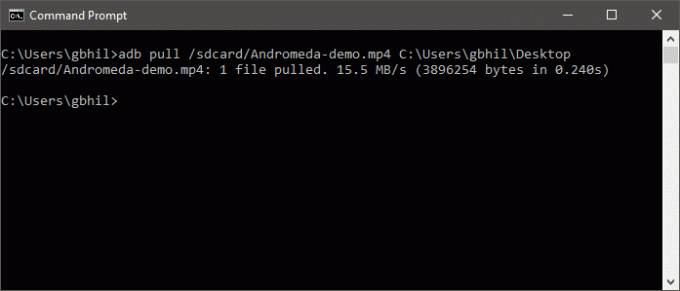 Source: Jerry Hildenbrand / Android Central
Source: Jerry Hildenbrand / Android Central
Si adb push envoie des fichiers à votre appareil Android, il va de soi que le adb pull commande les retirerait.
C'est exactement ce qu'il fait, et cela fonctionne de la même manière que la commande adb push. Vous devez connaître à la fois le chemin du fichier que vous souhaitez extraire, ainsi que le chemin dans lequel vous souhaitez le placer. Vous pouvez laisser le chemin de destination vide et il déposera le fichier dans votre dossier d'outils pour faciliter les choses.
Dans cet exemple, je l'ai fait à la dure et j'ai entré le (s) chemin (s) complet (s) pour que vous puissiez voir à quoi il ressemble. Rappelez-vous ici vos règles de barre oblique contre barre oblique inverse et vous n'aurez aucun problème.
4. La commande adb reboot
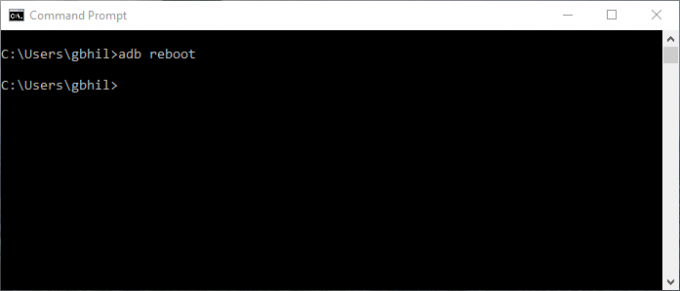 Source: Jerry Hildenbrand / Android Central
Source: Jerry Hildenbrand / Android Central
C'est exactement ce que vous pensez que c'est - un moyen de redémarrer votre appareil à partir de la ligne de commande. L'exécuter est simple: tapez simplement redémarrage adb et entrez.
Avant de dire "Je peux simplement appuyer sur le bouton!" vous devez comprendre que ces commandes peuvent être scriptées et que votre appareil peut redémarrer au milieu d'un script si vous en avez besoin. Et c'est une bonne transition vers le numéro cinq.
5. Les commandes de récupération adb reboot-bootloader et adb reboot
 Source: Jerry Hildenbrand / Android Central
Source: Jerry Hildenbrand / Android Central
Non seulement vous pouvez redémarrer votre appareil, mais vous pouvez également spécifier qu'il redémarre sur le chargeur de démarrage. C'est extrêmement pratique, car parfois ces combinaisons de boutons sont délicates, et si vous avez beaucoup d'appareils, il est difficile de se souvenir de tous. Certains périphériques ne disposent même pas d'un moyen de démarrer sur le chargeur de démarrage sans cette commande. Et encore une fois, pouvoir utiliser cette commande dans un script n'a pas de prix.
Le faire est facile, il suffit de taper adb reboot-bootloader et appuyez sur la touche Entrée.
La plupart des appareils peuvent également démarrer la récupération directement avec le récupération de redémarrage adb (notez qu'il n'y a pas de trait d'union dans celui-ci) et certains ne le peuvent pas. Cela ne fera de mal à rien d'essayer.
6. La commande de périphériques fastboot
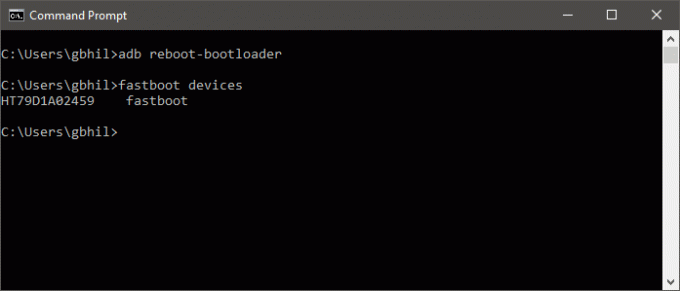 Source: Jerry Hildenbrand / Android Central
Source: Jerry Hildenbrand / Android Central
Lorsque vous travaillez dans le chargeur de démarrage, adb ne fonctionne plus. Vous n'êtes pas encore démarré sous Android et les outils de débogage ne sont pas actifs pour communiquer. Vous devrez utiliser le démarrage rapide commande à sa place.
Fastboot est probablement l'outil de débogage Android le plus puissant disponible, et de nombreux appareils ne l'ont pas activé. Si c'est le cas, vous devez vous assurer que les choses communiquent. C'est là que la commande fastboot devices entre en jeu. À l'invite, tapez simplement périphériques de démarrage rapide et vous devriez voir un numéro de série, tout comme la commande adb devices que nous avons examinée plus tôt.
Si les choses ne fonctionnent pas et que vous utilisez Windows, vous avez probablement un problème de pilote et vous devrez vous en procurer auprès du fabricant.
7. La commande de déverrouillage fastboot
 Source: Jerry Hildenbrand / Android Central
Source: Jerry Hildenbrand / Android Central
Le processus de déverrouillage du démarrage rapide effacera tout sur votre téléphone et réinitialisez-le.
Le Saint Graal des commandes Android, déverrouillage clignotant de démarrage rapide fait une chose, et une seule chose - déverrouille votre chargeur de démarrage. Il n'est pas activé sur tous les téléphones, même les téléphones prenant en charge le démarrage rapide, mais nous l'incluons car même si vous n'en avez pas besoin, c'est une partie importante de l'ouverture d'Android. Google ne se soucie pas de ce que nous faisons avec les téléphones tant que cela ne va pas à l'encontre des règles d'accès à Google Play, et cela inclut ce moyen facile de les ouvrir, même si l'entreprise qui a fabriqué votre téléphone ne prend pas en charge il.
Son utilisation est assez simple. Une fois que vous avez utilisé des appareils Fastboot pour vous assurer que tout communique, tapez simplement déverrouillage clignotant de démarrage rapide à l'invite et appuyez sur Entrée. Regardez votre appareil, lisez attentivement et choisissez judicieusement.
8. La commande adb install
 Source: Jerry Hildenbrand / Android Central
Source: Jerry Hildenbrand / Android Central
Alors que adb push peut copier des fichiers sur nos appareils Android, installation adb peut réellement installer des applications. Vous devrez fournir le chemin où vous avez enregistré le fichier .apk, puis l'exécuter comme ceci: adb installer TheAppName.apk.
Si vous mettez à jour une application, vous utilisez le commutateur -r: adb install -r TheAppName.apk. Il y a aussi -s commutateur qui tente de s'installer sur la carte SD ainsi que d'autres commandes dont vous n'aurez probablement jamais besoin.
Et enfin, vous pouvez désinstaller les applications par leur nom de package avec adb désinstaller nom-package-ici. La désinstallation a également un commutateur. Le commutateur -k désinstalle l'application mais laisse toutes les données et le cache de l'application en place.
9. La commande adb sideload
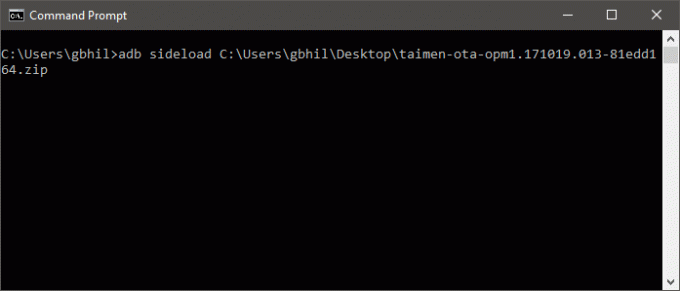 Source: Jerry Hildenbrand / Android Central
Source: Jerry Hildenbrand / Android Central
Une mise à jour OTA (over-the-air) est téléchargée par votre téléphone sous forme de fichier .zip. Vous pouvez également télécharger ce fichier zip manuellement et l'installer sans avoir à attendre que votre téléphone reçoive la mise à jour. Le résultat final est le même que si vous aviez attendu, mais nous détestons attendre.
Tout ce que vous avez à faire est de télécharger la mise à jour sur votre ordinateur. Branchez votre téléphone sur l'ordinateur. Ensuite, redémarrez la récupération sur votre téléphone et en utilisant les boutons de volume haut et bas, choisissez Appliquer la mise à jour d'ADB. Ensuite, sautez dans votre terminal / ligne de commande préféré et tapez adb sideload Full-Path-to-the-file.zip et appuyez sur Entrée. Laissez les choses suivre leur cours et vous êtes en or.
10. La commande adb shell
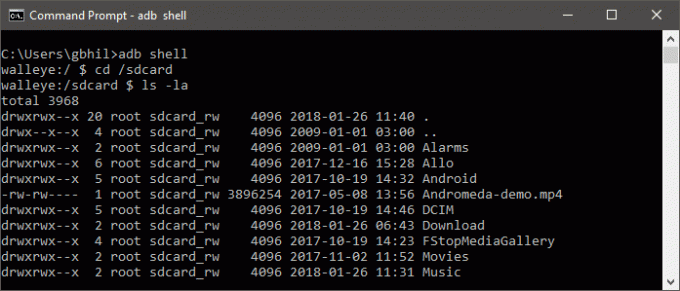 Source: Jerry Hildenbrand / Android Central
Source: Jerry Hildenbrand / Android Central
le shell adb commande déroute beaucoup de gens. Il existe deux façons de l'utiliser, l'une où vous envoyez une commande au périphérique pour qu'elle s'exécute dans son propre shell de ligne de commande, et l'autre où vous entrez réellement le shell de commande du périphérique à partir de votre terminal.
Dans l'image ci-dessus, je suis à l'intérieur du shell de l'appareil. S'y rendre est assez facile, il suffit de taper shell adb et entrez. Une fois à l'intérieur, vous pouvez interagir avec le système d'exploitation en cours d'exécution sur votre téléphone. Je vous préviens qu'à moins que vous ne soyez familier avec un shell ash ou bash, vous devez faire attention ici car les choses peuvent tourner rapidement vers le sud si vous ne l'êtes pas. Ash et bash sont des coquilles de commande. Ils vous permettent d'interagir avec votre téléphone via des commandes tapées et beaucoup de gens en utilisent un ou les deux sur leurs ordinateurs Linux ou Mac même s'ils ne le savaient pas. ** Ce n'est pas DOS donc n'essayez aucune commande DOS. **
L'autre méthode d'utilisation de la commande adb shell consiste à l'utiliser pour indiquer à votre téléphone d'exécuter une commande shell sans entrer dans le shell. Son utilisation est simple; type shell adb Un exemple serait de modifier les autorisations sur un fichier comme ceci: shell adb chmod666 / sdcard / somefile.
Soyez très prudent en exécutant des commandes directes en utilisant ces méthodes.
Et voila. Il y a beaucoup plus de commandes à apprendre si vous êtes du genre à aimer apprendre les commandes, mais ces 10 sont celles que vous devez vraiment savoir si vous voulez commencer à fouiller à l'invite de commande.

Ce sont les meilleurs écouteurs sans fil que vous pouvez acheter à tous les prix!
Les meilleurs écouteurs sans fil sont confortables, sonnent bien, ne coûtent pas trop cher et tiennent facilement dans une poche.

Tout ce que vous devez savoir sur la PS5: date de sortie, prix, etc.
Sony a officiellement confirmé qu'il fonctionnait sur la PlayStation 5. Voici tout ce que nous savons à ce sujet jusqu'à présent.

Nokia lance deux nouveaux téléphones Android One économiques de moins de 200 $.
Nokia 2.4 et Nokia 3.4 sont les derniers ajouts à la gamme de smartphones économiques de HMD Global. Comme ce sont tous les deux des appareils Android One, ils sont garantis de recevoir deux mises à jour majeures du système d'exploitation et des mises à jour de sécurité régulières pendant trois ans maximum.

Ce sont les meilleurs groupes pour Fitbit Sense et Versa 3.
Parallèlement à la sortie du Fitbit Sense et de la Versa 3, la société a également introduit de nouvelles bandes infinies. Nous avons sélectionné les meilleurs pour vous faciliter la tâche.
